壹写作怎么开始写正文?壹写作开始写正文的方法
更新日期:2023-09-23 14:33:36
来源:系统之家
壹写作是一款多功能的网上写作软件,许多网上作者都是利用这款软件创作,你知道壹写作怎么开始写正文的吗?接下来我们一起往下看看壹写作开始写正文的方法吧。
方法步骤
1、壹写作电脑版的写作功能被广大使用者所喜爱,很多用户在刚刚接触这款软件的时候,不知道怎么开始写作,那么我今天就来为大家讲讲具体的操作方法,进入到壹写作的主界面后,小编一共标注了两个红框,红框内的两个“+”号都可以添加作品,直接点击即可;
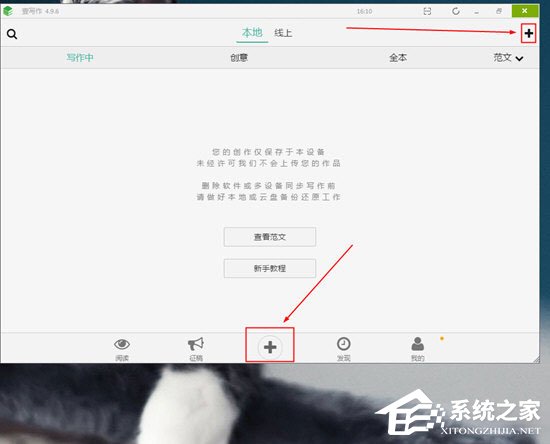
2、弹出添加作品的界面后,就可以选择写作的类型了,不管是小说、电子书还是其他类型的作品,你都可以在壹写作中进行创作;
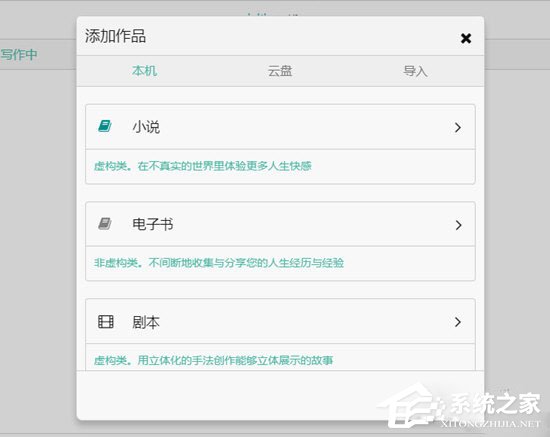
3、选择完作品后,接下来就可以设置作品的模板、类型等信息,还可以根据自己的需要是否添加密码与同步,同步之后还可以让你的作品能够在多个平台同步,随时随地在线码字,全部确认后点击“确定”即可;
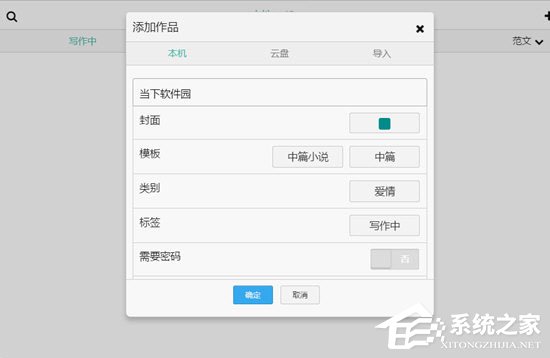
4、添加完作品后,终于可以开始开心的写作啦,在书籍上有多个功能选项,点击其中的“写作”功能即可,如下图所示;
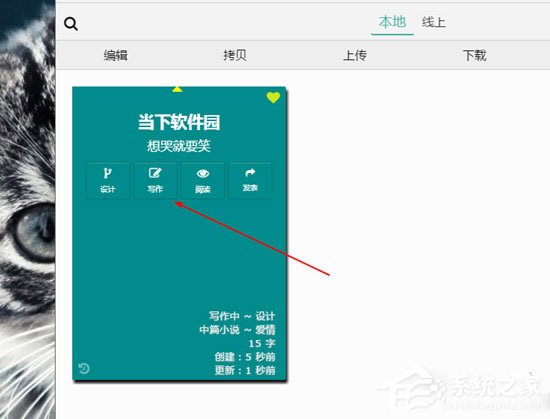
5、每个作品都有不同的章节大纲,如果你想要在当前章节进行修改,则可以点击正文中的章节,接着在右边的内容中输入文字即可,这样就完成了写正文的全部内容。
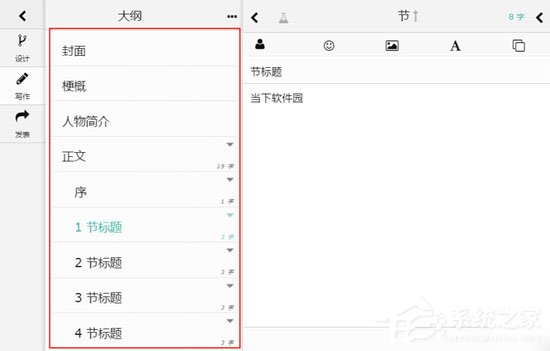
以上就是壹写作怎么开始写正文的全部内容,按照以上的方法操作,你就能轻松的掌握壹写作开始写正文的方法了。
- monterey12.1正式版无法检测更新详情0次
- zui13更新计划详细介绍0次
- 优麒麟u盘安装详细教程0次
- 优麒麟和银河麒麟区别详细介绍0次
- monterey屏幕镜像使用教程0次
- monterey关闭sip教程0次
- 优麒麟操作系统详细评测0次
- monterey支持多设备互动吗详情0次
- 优麒麟中文设置教程0次
- monterey和bigsur区别详细介绍0次
周
月












